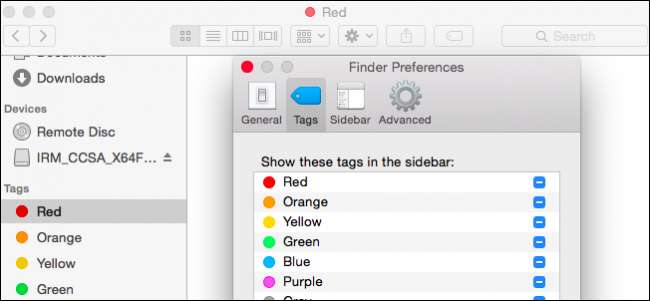
Hvis du har brugt OS X for nylig, har du muligvis bemærket, at tags nu har en tydelig tilstedeværelse i Finder. Måske tænker du, ”he? tags? ” (det er et retfærdigt svar), men faktisk er tags en glimrende måde at kategorisere, sortere og straks finde dine vigtige ting på.
Mærker er præcis, hvad de lyder som de er. Du vælger stort set bare filer og tilføjer etiketter. Disse etiketter er bare metadata til beskrivelse af filindhold. Du kan tilføje så mange tags, som du har brug for, så måske tilføjer du tagget "selvangivelser" til dine selvangivelser, og du mærker andet skatterelateret papirarbejde som "kvitteringer".
Du kan også tilføje et nyt mærke, bare sige "skat" til alle dine kvitteringer og returneringer. På den måde kan du se alt skatterelateret i en simpel søgning. Dette er kun et eksempel. Lad os se nærmere på, hvordan dette rent faktisk fungerer.
Lær bedre Finder-tags at kende
Her er Finder med standardtags i sidepanelet. Dette var sandsynligvis din første introduktion til tags i OS X.
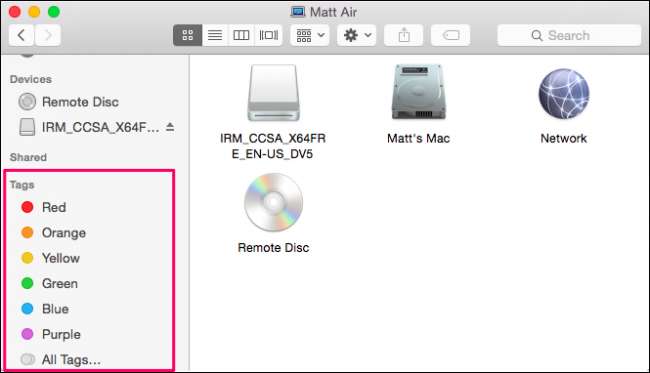
Disse standard tags kan let ændres. Højreklik på en vilkårlig, og du kan omdøbe eller slette den, fjerne den fra sidepanelet, ændre dens farve eller åbne den i en ny Finder-fane. Således, hvis du har en masse filer mærket "Rød", så kan du klikke på dem for at se dem i Finder-vinduet eller i en ny fane.
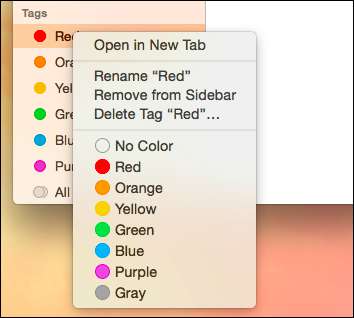
Dette er ikke de eneste tags, du kan have, men du kan faktisk have alle og så mange tags, som du vil. På vores skrivebord har vi nogle skærmbilleder, som vi har taget, og vi vil tagge dem, så vi nemt kan finde dem, hvis vi flytter dem et andet sted.
Vi vælger filerne, i alt seks, og klik på knappen Tags på Finder-værktøjslinjen. Herfra vises en menu. Der er alle standardtags. For at tilføje et "screenshots" -tag skal vi skrive det og trykke på "Enter".
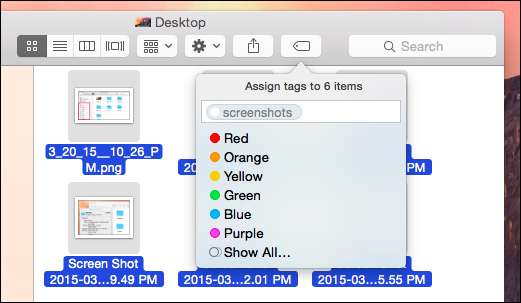
Vi har tilføjet tagget "screenshots" til disse seks billeder, som gemmes i filernes metadata, så selvom du overfører dem til en anden mappe, et drev eller endda en anden Mac, kan du stadig finde disse filer med "screenshots" ”Tag.
Nu har vi et nyt tag i sidepanelet, som når du klikker på det, viser hver fil, som vi har knyttet dette tag til. Igen kunne vi højreklikke på det og omdøbe det, ændre dets farve eller slette det. Bemærk, at filerne forbliver, selvom du sletter koden.
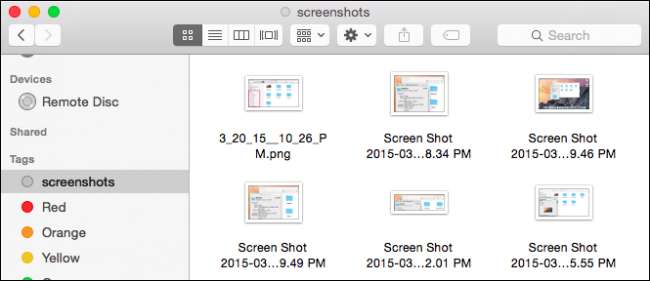
Herfra kan du fortsætte med at tilføje tags til dine filer og yderligere kategorisere dem, så det er let at finde en bestemt filgruppe. Når du klikker på "Alle tags ..." i Finder-sidebjælken, ser du alle tags på dit system.
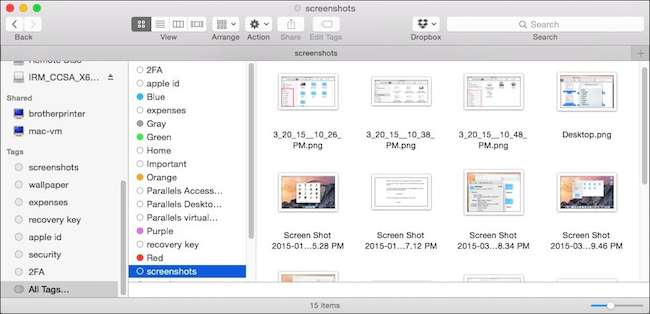
Den forrige ikonvisning giver os lidt detaljer om, hvor disse filer alle er placeret undtagen vi kan ændre visningen , og få en nøjagtig idé om, hvor de er i Finder.
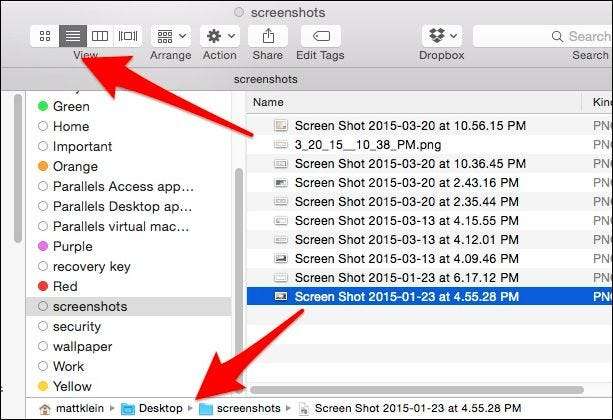
De fleste af disse filer har kun ét tag vedhæftet. Tilføjelse af flere tags betyder, at du kan definere dine filer for lettere søgning. Du behøver ikke bruge Finder-sidebjælken til at søge efter filer efter tags. Når du har tagget nok filer, kan du bare skrive din forespørgsel i Spotlight eller Finder-søgefunktionen.
Søger efter filer efter tag
Lad os tage et relevant eksempel, noget mange mennesker ofte beskæftiger sig med. Du leder efter et job, og du vil opdatere dit gamle CV. Du har faktisk dine gamle CV, et eller andet sted, måske i din dokumentmappe eller en skymappe, men du er ikke sikker på, hvor. Hvad du er sikker på er, at du var smart nok til at tagge dine jobsøgnings ting sidste gang du opdaterede det.
Så hvis vi vil finde gamle CV'er, kan vi bruge vores "CV" -tag. Vi skriver vores søgning, og vi kan se resultater efter filnavn eller tags.
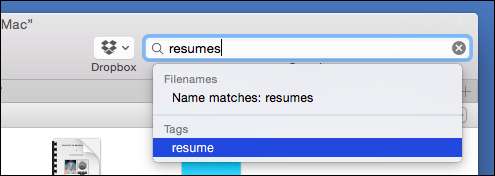
Igen det samme med følgebrev.

Hvad hvis vi vil se alle vores gamle CV og følgebreve i et resultat? I dette tilfælde tilføjer vi endnu et tag til alle relevante filer. Først søger vi efter vores "CV" -tag og tilføjer et andet, "jobsøgning"; vi gør det samme med vores "følgebrev" -filer.
Mens vi er i gang, kan vi vælge de "jobsøgningsdokumenter", der er mest relevante for os, så mærker vi dem blot som "blå". Nu har vi en hel række tag-søgemuligheder for denne gruppe af filer.
Vi demonstrerer først ved hjælp af Spotlight . Du kan streng flere tags sammen til en søgning. Denne viser alle vores "jobsøgningsfiler" med det "blå" tag. Brug af disse to tags sammen sikrer, at vi kun ser filer, der matcher dette kriterium i forhold til alle "jobsøgning" -tags eller alle "blå" tags.
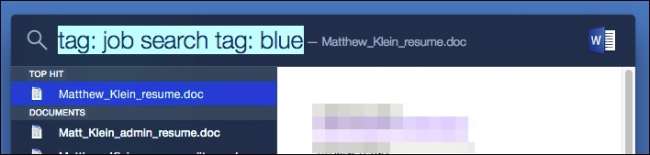
Spotlight er simpelthen nemmere at bruge i tilfælde som dette, men du kan gøre noget lignende i Finder.
Indtast først din søgeforespørgsel, og vælg "Mærker" i menupunktet.
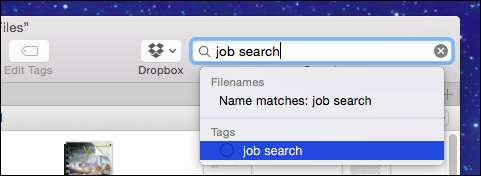
Tilføj nu yderligere tags til din søgeforespørgsel.
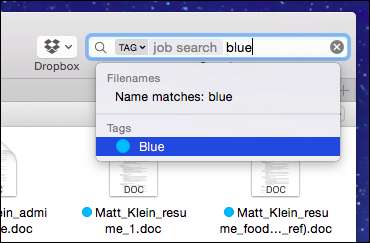
Det er også muligt at oprette sådan søgeforespørgsler og gemme dem til senere. Gemte søgninger kan navngives og gemmes, hvor du vil. Du kan også føje dem til sidepanelet for nem adgang.
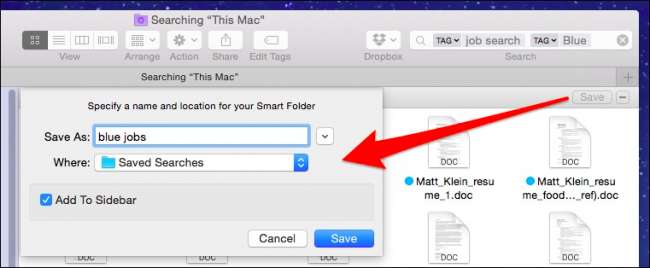 s
s
Jo mere præcist du definerer dine filer, jo mere præcise bliver dine søgninger. Det er ikke meget at mærke billedfiler som "billeder", fordi du kan søge på billeder som en "slags" fil. Mærker fungerer bedst, hvis du bruger dem til at beskrive indholdet af en fil i stedet for typen af fil.
Tags Præferencer
Endelig er her vores faneblad for præferencer for tags, som du kan få adgang til fra Finder-præferencer ("Command +,"). Dette vil gøre dit liv ret lettere, når det kommer til den overordnede tagadministration.
Først og fremmest kan du vise eller skjule tags i sidepanelet. Du kan også skjule tags fra sidebjælken ved at trække tags ud af det, men tags-indstillingen giver dig bedre kontrol over processen.
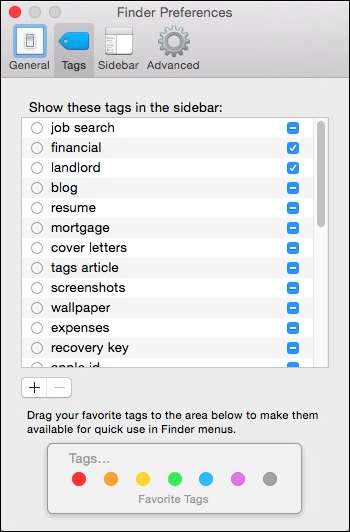
Klik på cirklen ud for tagget for at ændre dets farve, eller dobbeltklik på tagets navn for at omdøbe det. Når du gør dette, opdateres alle filer med det mærke, der er knyttet til det.
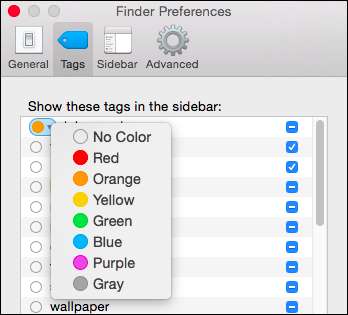
Nederst i disse præferencer kan du bruge “+/-” knapperne til at tilføje / fjerne tags. Bemærk, du kan vælge flere tags, hvis du vil slette mere end en på én gang.
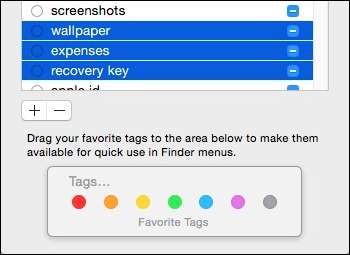
Du kan også trække tags til området Favorittags. Når du gør dette, tilføjes dine tags til Finder-favoritterne. Så hvis vi trækker "jobsøgning" til "Favorittags", ser vi dem nu i menuen "File".
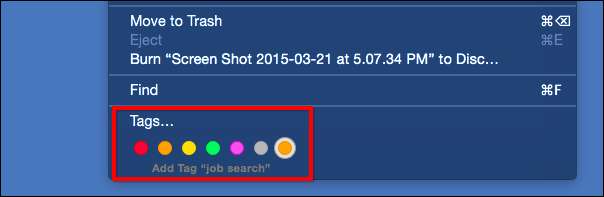
Herfra skal du vælge nogle filer, og i menuen Filer eller en hurtig højreklik-genvejsmenu kan du hurtigt tilføje (eller fjerne) favoritkoder.
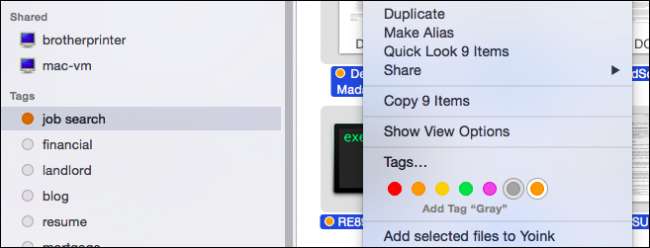
Jo flere tags du tilføjer, jo bedre fungerer tagsystemet i OS X. Over tid, når du fortsætter med at tilføje dem, vil dine vigtige ting være lettere og øjeblikkeligt tilgængelige. Det betyder mindre at åbne Finder, åbne en mappe og undermapper derefter, lede efter den specifikke fil, du vil have, og derefter dobbeltklikke på for at åbne den.
I løbet af tiden, når nye filer tilføjes og gamle filer arkiveres, betyder det, at det at have en god tagging-ordning på dit system ikke vil være så vanskeligt at finde ting, der måske ikke nødvendigvis er en prioritet, men du kan behov fra tid til anden.
Vi vil gerne høre din mening nu. Hvis du har spørgsmål eller kommentarer til OS X's Finder-tags, bedes du give din feedback i vores diskussionsforum.







